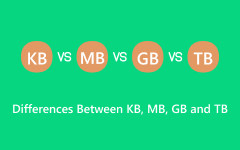Kies het bestandssysteem: een vergelijkende analyse van FAT32, NTFS en exFAT
FAT32-indeling, een bestandssysteem ontwikkeld door Microsoft, valt op door zijn compatibiliteit en eenvoud. Het wordt vaak gebruikt voor het formatteren van USB-drives, geheugenkaarten en andere draagbare opslagapparaten, omdat het soepel werkt op verschillende besturingssystemen zoals Windows, macOS en Linux. Hoewel er nieuwere systemen zoals NTFS en exFAT zijn verschenen, blijft FAT32 populair vanwege het vermogen om naadloos op verschillende apparaten en platforms te werken. In deze handleiding onderzoeken we wat FAT32 uniek maakt, vergelijken we het met andere bestandssystemen, leggen we uit hoe u het formaat kunt wijzigen en bieden we oplossingen voor gegevensherstel na het formatteren. Ontdek met ons de sterke punten en beperkingen van FAT32, hoe u dit kunt veranderen, of NTFS en exFAT beter zijn dan dit, en manieren om gegevens te herstellen na het formatteren naar FAT32.

Deel 1: korte vergelijking - FAT32 versus NTFS versus exFAT
Bestandssystemen vormen de ruggengraat van de manier waarop gegevens worden georganiseerd en opgeslagen op onze apparaten, wat een aanzienlijke invloed heeft op de mogelijkheden voor compatibiliteit, beveiliging en bestandsgrootte. Dit segment gaat dieper in op drie gangbare bestandssystemen: FAT32 versus NTFS versus exFAT.
1.FAT32
FAT32of Bestandstoewijzingstabel 32, is een ouder bestandssysteem dat halverwege de jaren negentig door Microsoft werd geïntroduceerd. Het staat bekend om zijn compatibiliteit met verschillende besturingssystemen en apparaten, waardoor het een favoriete keuze is voor USB-drives, geheugenkaarten en andere draagbare opslagmedia.
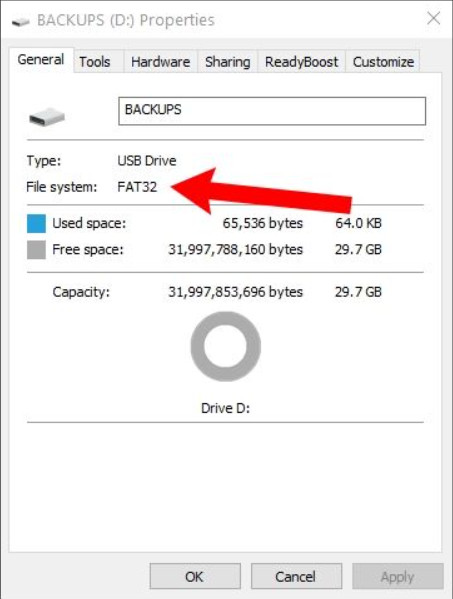
Structuur:
FAT32 maakt gebruik van een bestandstoewijzingstabel om bestanden op een opslagapparaat te beheren en bij te houden. Het bevat een opstartsector, een bestandstoewijzingstabel, een hoofdmap en dataclusters.
Veiligheid:
- • Het is beperkt.
Journalen:
- • Het ontbreekt hier.
Voors:
- • Werkt op meerdere platforms, zoals Windows, macOS, Linux en gameconsoles.
- • Eenvoudig te beheren en toegankelijk op verschillende apparaten.
- • Een breed scala aan apparaten ondersteunt het vanwege zijn leeftijd en eenvoud.
nadelen:
- • Beperkt de bestandsgrootte tot 4 GB, waardoor de opslag van grote bestanden wordt beperkt.
- • Ontbreekt aan moderne beveiligingsfuncties zoals codering en machtigingen.
- • Het ontbreken van journalisering kan leiden tot een grotere gevoeligheid voor gegevenscorruptie of -verlies.
2.NTFS
NTFS, ook gekend als Bestandssysteem met nieuwe technologie, is een robuust bestandssysteem ontwikkeld door Microsoft met geavanceerde functies gericht op moderne computerbehoeften. Het is het standaardbestandssysteem voor Windows-besturingssystemen.
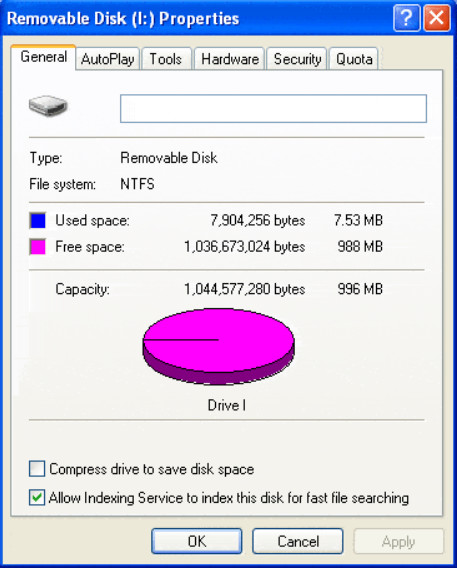
Structuur:
NTFS heeft een complexere structuur dan FAT32 en bevat geavanceerde functies zoals bestandsrechten, codering, compressie, journaling en ondersteuning voor grotere bestandsgroottes. Daarom wint NTFS qua structuur FAT32 versus NTFS.
Veiligheid:
- • Het is aanwezig.
Journalen:
- • Het is voornamelijk op Windows gebaseerd.
Voors:
- • Het ondersteunt beveiliging, codering en compressie op bestandsniveau.
- • Er is geen beperking op individuele bestandsgroottes.
- • Bevat journaling voor verbeterde gegevensintegriteit en herstel.
- • Het ondersteunt symbolische links, bestandsrechten en meer.
nadelen:
- • Native ondersteuning, voornamelijk op Windows-systemen.
- • Geavanceerde functies kunnen overweldigend zijn voor gewone gebruikers of bepaalde apparaten.
- • Sommige oudere apparaten ondersteunen NTFS slechts gedeeltelijk.
3.exFAT
exFAT, Uitgebreide toewijzingstabel voor bestanden, ontwikkelt Microsoft een bestandssysteem dat tot doel heeft de beperkingen van FAT32 aan te pakken, met name bij het verwerken van grotere bestandsgroottes? exFAT versus FAT32 geeft duidelijk aan dat exFAT beter is, maar er zijn compatibiliteitsbeperkingen beschikbaar op FAT32.
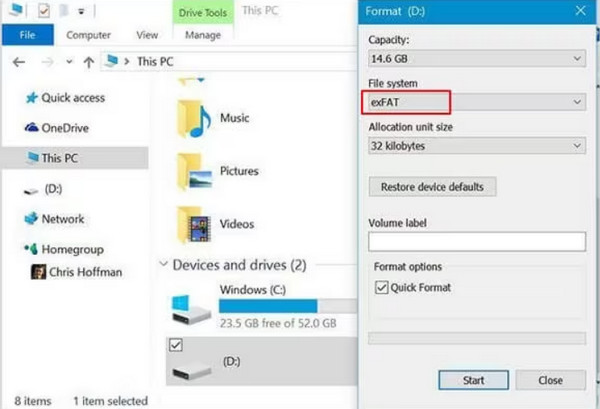
Structuur:
exFAT is een uitbreiding van het FAT32-bestandssysteem, ontworpen om de beperkingen van FAT32 te overwinnen, met name door ondersteuning van enorme bestandsgroottes, terwijl de compatibiliteit behouden blijft.
Veiligheid:
- • Het is beperkt.
Journalen:
- • Het is platformonafhankelijk verbeterd.
Voors:
- • Omzeilt de bestandsgroottebeperking van FAT32, waardoor grotere bestanden mogelijk zijn.
- • Het biedt verbeterde compatibiliteit tussen verschillende platforms vergeleken met NTFS.
- • Het is eenvoudiger te beheren en sneller dan NTFS voor specifiek gebruik.
nadelen:
- • Ontbreekt aan de geavanceerde beveiligingsfuncties die aanwezig zijn in NTFS.
- • Hoewel het basisvormen van journaling ondersteunt, is NTFS robuuster.
- • Compatibiliteit kan bij sommige apparaten en systemen nog steeds een probleem zijn.
Deel 2: Hoe u de USB-flashdrive of SD kunt wijzigen in FAT32-indeling
In dit gedeelte wordt u begeleid bij het formatteren van uw USB-flashdrive of het formatteren van de SD-kaart naar FAT32 op Windows- en macOS-systemen. Voordat u dit proces uitvoert, wordt het echter ten zeerste aanbevolen een back-up te maken van alle kritieke gegevens die op het apparaat zijn opgeslagen, om onbedoeld verlies of verwijdering te voorkomen.
Op Windows:
Stap 1Sluit het USB-flashstation aan of plaats de SD-kaart in een open USB-poort of kaartlezersleuf op uw Windows-computer. Druk op Windows + E om de bestandsverkenner te starten en zoek het USB-station of de SD-kaart in de lijst met stations.
Stap 2Klik met de rechtermuisknop op het USB-station of de SD-kaart en selecteer Formaat. Kiezen FAT32 uit het vervolgkeuzemenu Bestandssysteem in het formatteringsvenster dat verschijnt. U kunt ook de grootte van de toewijzingseenheid instellen en indien nodig een volumelabel opgeven.
Stap 3Klik Start om het formatteringsproces te starten. Er kan een waarschuwingsbericht verschijnen waarin staat dat bij het formatteren alle gegevens worden gewist. Bevestig en ga verder als u het zeker weet.
Stap 4Zodra het formatteren is voltooid, ontvangt u een bevestigingsbericht. Klik OK af te maken.
Op de Mac:
Stap 1Sluit het USB-flashstation of de SD-kaart aan op een open USB-poort of kaartlezersleuf op uw Mac. Ga naar Toepassingen, Nutsbedrijven en schijfhulpprogrammaof u kunt Schijfhulpprogramma zoeken met Spotlight.
Stap 2Zoek in Schijfhulpprogramma uw USB-station of SD-kaart in de lijst. Klik op de schijf, en niet op het volume eronder, om deze te selecteren.
Stap 3Klik op de Wissen knop bovenaan het venster Schijfhulpprogramma. Kiezen MS-DOS (FAT) van het Formaat drop-down menu. Geef indien nodig een naam voor de schijf op.
Stap 4Klik op Wissen en bevestig de actie wanneer daarom wordt gevraagd. Vervolgens begint Schijfhulpprogramma met het wissen en formatteren van de USB-drive of SD-kaart naar FAT32. Zodra het proces is voltooid, ontvangt u een bevestiging om Schijfhulpprogramma te sluiten.
Deel 3: Gegevens herstellen na formatteren naar FAT32 - Beste app voor gegevensherstel op pc
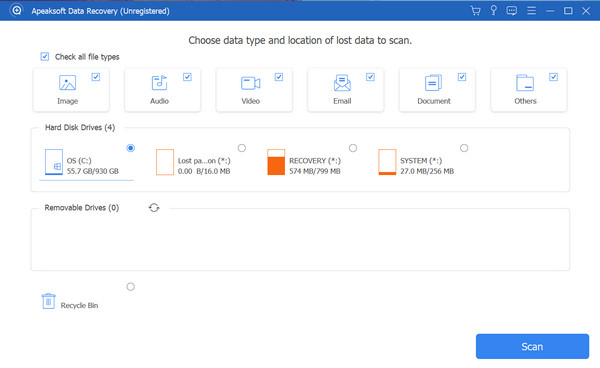
Moest u een back-up maken van uw waardevolle gegevens voordat u uw USB-flashdrive of SD-kaart formatteerde naar het FAT32-formaat? Maak je geen zorgen; u kunt nog steeds uw verloren bestanden herstellen. Tipard-gegevensherstel is een robuuste applicatie die is ontworpen om verloren, verwijderde of geformatteerde bestanden op te halen van verschillende opslagapparaten, waaronder USB-drives en SD-kaarten. Of u nu per ongeluk uw opslagapparaat heeft geformatteerd of om andere redenen gegevensverlies heeft ondervonden, het biedt een betrouwbare oplossing om uw bestanden efficiënt te herstellen.
Bovendien maakt deze krachtige software gebruik van geavanceerde scanalgoritmen om uw geformatteerde FAT32-schijf grondig te doorzoeken, waarbij wordt gestreefd naar het herstellen van verschillende bestandstypen, zoals foto's, video's, documenten en meer. De gebruiksvriendelijke interface maakt het toegankelijk voor gebruikers met verschillende technische expertise, waardoor een eenvoudig herstelproces wordt gegarandeerd.
Verder lezen:
Dingen die u moet weten over UEFI en BIOS
3 Effectieve methoden om in te loggen als beheerder op Windows 7
Deel 4: Veelgestelde vragen over het FAT32-formaat
Is exFAT hetzelfde als fat32?
Nee, exFAT is niet hetzelfde als FAT32. Hoewel Microsoft beide bestandssystemen heeft ontwikkeld, vertonen ze duidelijke verschillen. FAT32 is een ouder bestandssysteem met beperkingen op de bestandsgrootte, een maximale bestandsgrootte van 4 GB, en mist enkele moderne functies. Aan de andere kant werd exFAT geïntroduceerd om FAT32-beperkingen aan te pakken, door ondersteuning te bieden voor grotere bestandsgroottes, verbeterde compatibiliteit tussen verschillende apparaten en besturingssystemen en betere weerstand tegen bestandsfragmentatie.
Wat is de maximale FAT32-bestandsgrootte?
De maximale bestandsgrootte die door het FAT32-bestandssysteem wordt ondersteund, is 4 gigabyte. Deze beperking betekent dat individuele bestanden niet groter mogen zijn dan 4 GB wanneer ze worden opgeslagen op een FAT32-geformatteerde schijf. Deze beperking van de bestandsgrootte is een opmerkelijk nadeel voor gebruikers van grote bestanden, zoals high-definition video's, schijfkopieën of grote software-installatiebestanden.
Kan ik een schijf converteren van NTFS of exFAT naar FAT32 zonder gegevensverlies?
Om van NTFS of exFAT naar FAT32 te converteren zonder gegevens te verliezen, moet de schijf opnieuw worden geformatteerd, wat resulteert in gegevensverlies; Maak voordat u gaat converteren een back-up van uw gegevens om te voorkomen dat u belangrijke bestanden kwijtraakt.
Welke besturingssystemen ondersteunen FAT32?
FAT32 geniet brede ondersteuning op verschillende besturingssystemen, waaronder Windows, macOS, Linux en vele andere platforms. De brede compatibiliteit maakt het een populaire keuze voor USB-drives en geheugenkaarten die via verschillende systemen toegankelijk moeten zijn.
Kan het bestandssysteem van een schijf worden gewijzigd van FAT32 naar NTFS of exFAT?
Hoewel FAT32 technisch gezien kan worden gebruikt op grote externe harde schijven, zijn de beperkingen in de bestandsgrootte, die maximaal 4 GB per bestand bedraagt, mogelijk niet geschikt voor het efficiënt verwerken van grote opslagcapaciteiten. Andere bestandssystemen zoals NTFS of exFAT zijn beter geschikt voor schijven met een grote capaciteit, omdat ze grotere bestandsgroottes ondersteunen.
Conclusie
Kortom, de FAT32 versus NTFS vs. exFAT is al lange tijd een hot topic. Zoals u kunt zien, blijft FAT32 een favoriete keuze vanwege de compatibiliteit met verschillende platforms. De beperkingen bij het verwerken van grotere bestandsgroottes en beveiligingsfuncties hebben echter geleid tot de ontwikkeling van alternatieven zoals NTFS en exFAT. Als u de verschillen tussen deze bestandssystemen begrijpt, kunt u weloverwogen beslissingen nemen bij het kiezen van het juiste formaat voor specifieke opslagbehoeften.